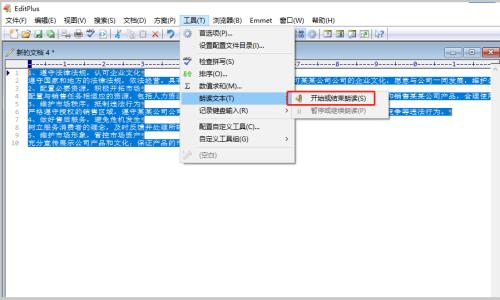小伙伴们知道editplus怎么朗读文本吗?今天小编就来讲解editplus朗读文本的方法,感兴趣的快跟小编一起来看看吧,希望能够帮助到大家。 第一步:首先打开editplus软件,选择导航栏上面
小伙伴们知道editplus怎么朗读文本吗?今天小编就来讲解editplus朗读文本的方法,感兴趣的快跟小编一起来看看吧,希望能够帮助到大家。
第一步:首先打开editplus软件,选择导航栏上面的文件选项,点击打开。
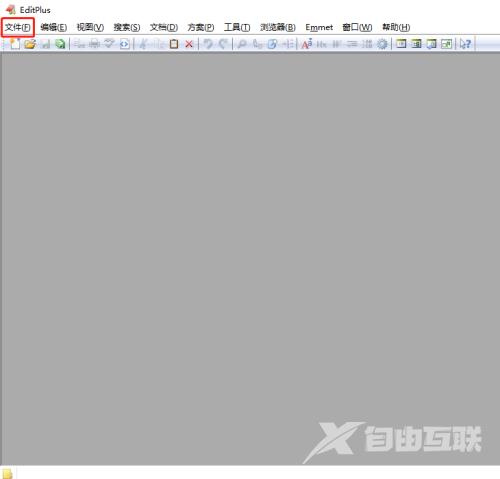
第二步:打开如下图界面,选择新建文件选项,点击打开。
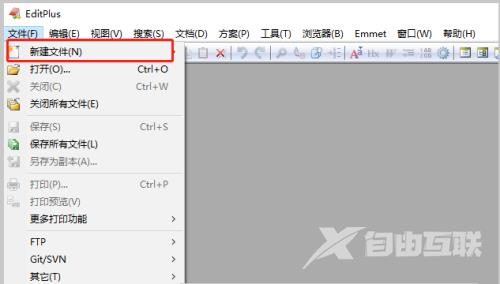
第三步:打开如下图界面,选择普通纯文本文件选项,点击打开。
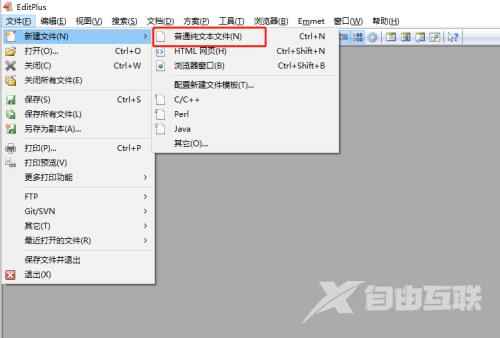
第四步:打开如下图界面,可以看到已经新建好了,接下来输入内容并全部选中。
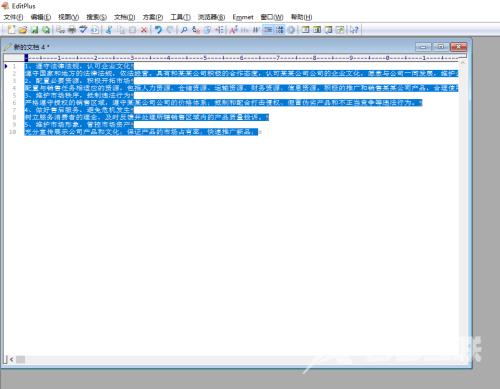
第五步:选中以后,点击导航栏的工具选项,点击打开,如下图。
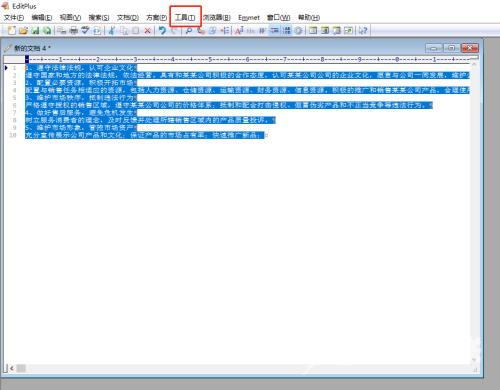
第六步:打开如下图界面,选中朗读文本选项,点击打开。
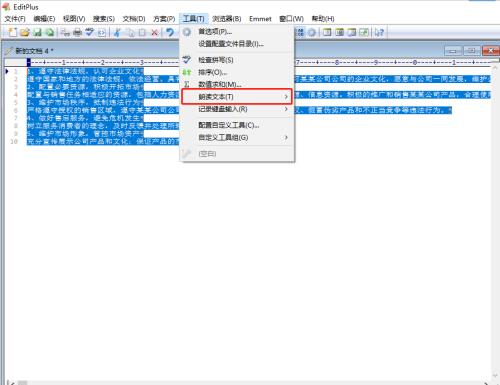
第七步:打开如下图界面,选中开始或结束朗读选项,点击打开,打开以后可以听到文本已经开始朗读了。